כיצד להשבית חיפוש חזותי ב- Microsoft Edge
Miscellanea / / August 08, 2022
מיקרוסופט עבר מ-EdgeHTML עיבוד מנוע ל-Chromium עבור תאימות אינטרנט טובה יותר ותמיכה בהרחבות. התחיל כאחד הטובים חלופות Google Chrome על שולחן העבודה, דפדפן Edge מרגיש כעת מנופח עקב תוספות מיותרות. החברה הוסיפה עוזר קניות, עדכון חדשות למשחקים וחיפוש ויזואלי. האחרון יכול להיות מבלבל ומעצבן. אם אתה מרגיש אותו הדבר, המשך לקרוא כדי ללמוד להשבית חיפוש חזותי ב- Microsoft Edge.
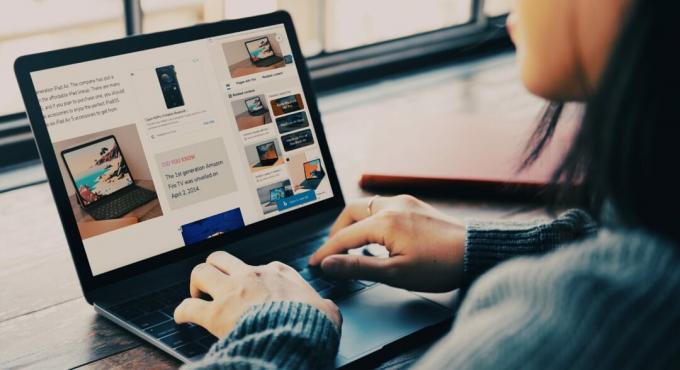
החיפוש הוויזואלי הוא חיפוש תמונות המופעל על ידי Bing והרעיון הוא לחפש באינטרנט באמצעות תמונות (ויזואליות). כאשר אתה מתמודד עם תמונות מרובות ב-Microsoft Edge, תכונת החיפוש החזותי יכולה להטריד אותך בניווט בדפי אינטרנט. בואו להבין איך להשבית את זה.
מהו חיפוש חזותי ב-Microsoft Edge

חיפוש חזותי הוא התפיסה של מיקרוסופט חיפוש Google Lens. לפעמים, ייתכן שתרצה לחפש שאילתות באמצעות תמונות ולא טקסט. החיפוש החזותי יכול להועיל כדי למצוא יותר הקשר לגבי התמונה מבלי לצאת מהממשק הנוכחי. אתה יכול ללחוץ על סמל החיפוש החזותי בפינה השמאלית העליונה של תמונה כדי למצוא פרטים נוספים.
להלן תכונות החיפוש החזותי העיקריות.
- חלץ טקסט מתמונה.
- פתרון בלחיצה אחת לחיפוש תמונות ב-Bing.
- בדוק את מקור התמונה המקורי
- בדוק תמונות/מוצרים קשורים באינטרנט.
בעוד ששילוב Bing Visual Search יכול להיות מועיל במצבים מסוימים, ייתכן שהוא לא ימשוך את כולם. למרבה המזל, מיקרוסופט מאפשרת לך להשבית אותו ב- Microsoft Edge.
השבת את החיפוש החזותי לחלוטין
ישנן שתי דרכים לגשת לחיפוש חזותי ב-Microsoft Edge. אתה יכול לאפשר חיפוש תמונות מתפריט ההקשר או כאשר אתה מרחף עם הסמן סביב הפינה השמאלית העליונה של תמונה. בצע את השלבים הבאים כדי לכבות אותו.
שלב 1: כאשר דף אינטרנט פתוח ב-Microsoft Edge, העבר את הסמן מעל הפינה השמאלית העליונה של תמונה.
שלב 2: בחר בתפריט שלוש הנקודות לצד סמל החיפוש החזותי.

שלב 3: לחץ עליו ופתח את הגדרות מתפריט הצד.

שלב 4: זה יפתח את הגדרות החיפוש החזותי בדפדפן Edge.
שלב 5: אתה יכול להשבית חיפוש חזותי ברחף התמונה או בתפריט ההקשר.
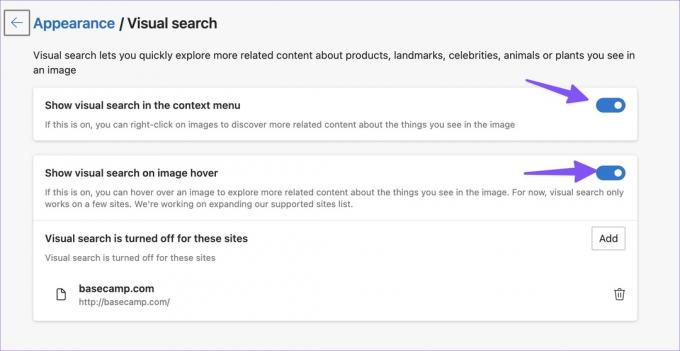
זה רעיון טוב להשבית את החיפוש החזותי ברחף תמונה כדי שתמיד תוכל לגשת אליו מתפריט ההקשר.
אתה יכול גם לגשת לאותו תפריט חיפוש חזותי מהגדרות Microsoft Edge. עברו על השלבים הבאים.
שלב 1: פתח את Microsoft Edge ובחר בתפריט שלוש הנקודות בפינה השמאלית העליונה.
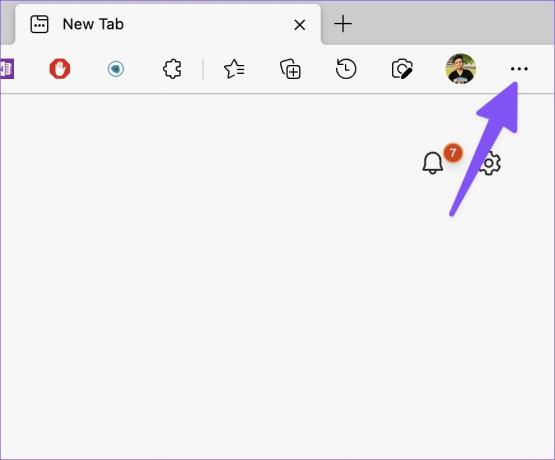
שלב 2: הפעל את הגדרות Microsoft Edge.

שלב 3: בחר 'מראה' בסרגל הצד השמאלי.
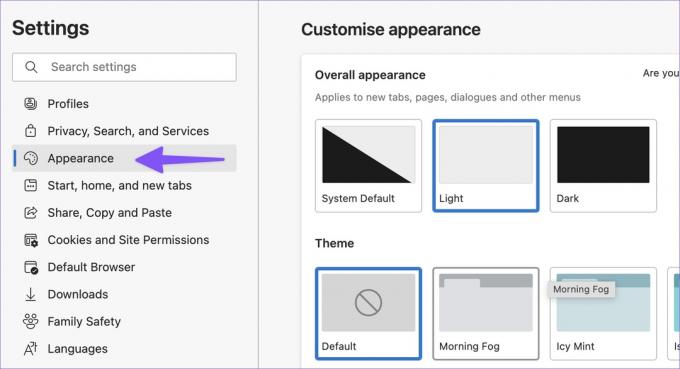
שלב 4: גלול אל 'תפריטי הקשר' ופתח את 'חיפוש חזותי'.
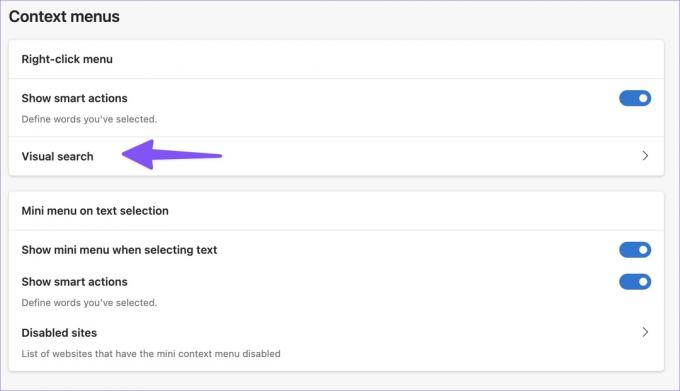
שלב 5: אתה יכול לכבות את הפונקציה ברחף התמונה או בתפריט ההקשר.
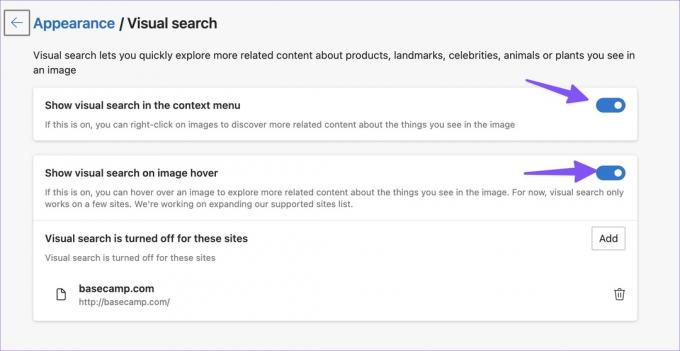
כבה את החיפוש החזותי עבור אתרים ספציפיים ב-Microsoft Edge
חיפוש חזותי יכול להיות שימושי בעת קניות מאמזון, eBay או Walmart על שולחן העבודה. Microsoft Edge מאפשר לך להשבית חיפוש חזותי עבור אתרים ספציפיים. הנה איך אתה יכול להגדיר את זה.
שלב 1: פתח את תפריט החיפוש החזותי בהגדרות Microsoft Edge (עיין בשלבים למעלה).
שלב 2: בחר בלחצן 'הוסף', כפי שמוצג בצילום המסך למטה.

שלב 3: הזן את כתובת האתר ולחץ על כפתור הוסף.

חזור על אותם שלבים כדי להשבית חיפוש חזותי באתרים שבהם אתה מבקר לעתים קרובות. אינך צריך לפתוח את הגדרות Microsoft Edge לעתים קרובות כדי להשבית חיפוש חזותי באתר מסוים.
שלב 1: כשהאתר פתוח ב-Microsoft Edge, העבר את הסמן מעל כל תמונת אתר בפינה השמאלית העליונה.

שלב 2: לחץ על תפריט שלוש הנקודות ובחר 'הסתר עבור אתר זה'.

נסה חיפוש תמונות בגוגל
למרות שלחיפוש תמונות בגוגל אין שילוב חלק כמו Bing Visual Search מיקרוסופט אדג, תוכל להשתמש בו כדי למצוא מידע על תמונה באינטרנט. הנה מה שאתה צריך לעשות.
שלב 1: כאשר אתה נתקל בתמונה מעניינת ב-Microsoft Edge, לחץ עליה באמצעות לחצן העכבר הימני ובחר העתק קישור תמונה מתפריט ההקשר.
שלב 2: לְבַקֵר חיפוש תמונות בגוגל ברשת,
שלב 3: לחץ על סמל המצלמה בסרגל החיפוש.

שלב 4: הדבק את הקישור לתמונה או ייבא תמונה ולחץ על כפתור 'חפש לפי תמונה'.
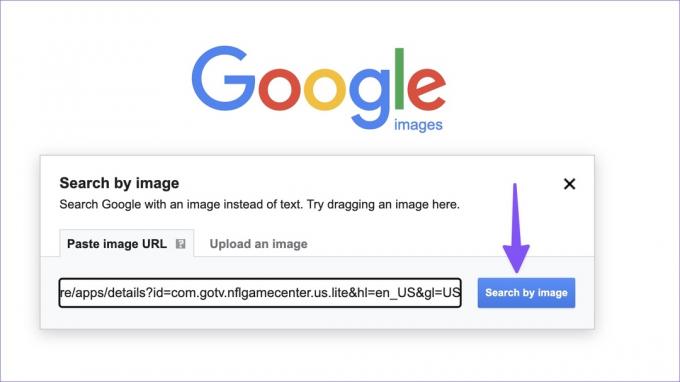
שלב 5: אתה יכול לבדוק את כל המידע הקשור לתמונה באינטרנט.
עזוב את החיפוש החזותי ב-Microsoft Edge
רבים בקושי ימצאו שימוש בחיפוש חזותי בשגרת הגלישה היומית שלהם. לפעמים, התוצאות עלולות להיות לא מדויקות ולהשאיר אותך מבולבל יותר. במקום זאת, אתה יכול להשבית את הפונקציה ולנסות חיפוש תמונות בגוגל בשולחן העבודה.
עודכן לאחרונה ב-08 באוגוסט, 2022
המאמר לעיל עשוי להכיל קישורי שותפים שעוזרים לתמוך ב-Guiding Tech. עם זאת, זה לא משפיע על שלמות העריכה שלנו. התוכן נשאר חסר פניות ואותנטי.

נכתב על ידי
פרת' עבד בעבר ב-EOTO.tech כשסיקר חדשות טכנולוגיות. כרגע הוא מתמחה ב-Guiding Tech וכותב על השוואת אפליקציות, הדרכות, טיפים וטריקים של תוכנה וצולל עמוק לתוך פלטפורמות iOS, Android, macOS ו-Windows.



